|
|
PosterArtist fournit un large éventail de modèles d'affiches pour aider un grand nombre de secteurs d'activité et d'opérations. De nouveaux modèles seront publiés par la suite. Les modèles sont classés en plusieurs catégories, notamment la distribution, la vente au détail, la restauration, la formation et les environnements de bureau types. Vous trouverez facilement les modèles qui répondent à vos besoins.
Les modèles sont accompagnés d'exemples d'images, de texte, de cadres et d'arrière-plans. En utilisant des modèles pour vos affiches originales, vous pouvez remplacer vos propres photos et images clipart ou changer le texte et les couleurs, pour créer facilement des affiches de votre propre conception. Vous pouvez également créer des affiches entièrement originales sans modèle.
PosterArtist est fourni avec un large éventail de modèles, d'images clipart et de photos. Vous pouvez aussi utiliser les images de votre appareil photo numérique ou de votre scanner, ou d'autres images collectées au préalable.
PosterArtist propose quatre tâches nécessaires à la création de votre affiche.
Exécutez ces tâches dans l'ordre et effectuez chaque étape pour concevoir votre affiche.
En utilisant les modèles multilingues et les traductions proposés par PosterArtist, vous pouvez créer rapidement une affiche multilingue. Pour afficher le texte traduit sur une affiche, il vous suffit de sélectionner le texte que vous souhaitez utiliser parmi les échantillons préparés et spécifier la ou les langue(s) à employer.
Reportez-vous à la rubrique « Fonctions utiles : affiches multilingues » pour en savoir plus.
Organisez les modèles et les images fournies avec PosterArtist pour créer des objets originaux, qui peuvent être enregistré dans la bibliothèque PosterArtist. Vous pouvez enregistrer les affiches créées dans la bibliothèque pour les utiliser ensuite comme modèles pour de nouvelles affiches. De même, enregistrez régulièrement les photos, images clipart et autres objets dans la bibliothèque afin de pouvoir les utiliser facilement pour la création d'affiches.
Vous pouvez organiser la bibliothèque pour faciliter son utilisation en donnant au catégorie un nom qui facile à reconnaître et trier les illustrations en faisant apparaître dans la liste les objets les plus souvent utilisés. Vous pouvez aussi supprimer les catégories dont vous n'avez pas besoin ou les enregistrer à nouveau en fonction de la capacité de mémoire de votre ordinateur.
PosterArtist QuickCopy, application installée avec PosterArtist, vous permet d'imprimer des copies agrandies de l'original en cliquant simplement sur un bouton après avoir placé l'original sur un scanner, comme pour réaliser des copies d'un original sur une photocopieuse.
|
|
Utilisez le pilote d'imprimante pour importer vers PosterArtist des données provenant de Microsoft Word, Microsoft PowerPoint et Microsoft Excel pour placer des documents, des tableaux et des graphiques dans des affiches.
|
|
L'impression variable est une fonction qui vous permet de remplacer automatiquement du texte ou d'autres contenus sur l'affiche à imprimer à l'aide de données au format tabulaire.
Par exemple, pour remplacer automatiquement des numéros de téléphone, préparez des données tabulaires contenant une liste de numéros de téléphone, puis effectuez des réglages simples dans PosterArtist. Il est possible d'imprimer un ensemble d'affiches, chacun avec un numéro de téléphone différent.
En plus du texte, il est également possible de remplacer automatiquement des images. La fusion de données tabulaires répertoriant des chemins d'accès à des fichiers image permet d'imprimer un jeu d'affiches comportant chacune une image différente.
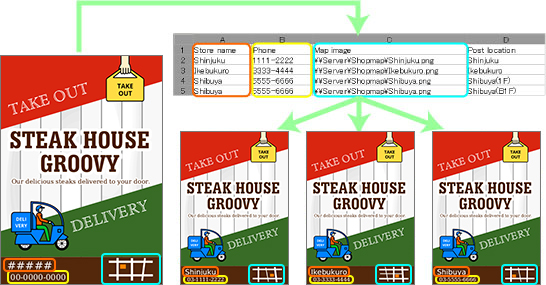
Exportez des modèles d'affiche récemment enregistrés dans la bibliothèque comme un fichier unique (avec une extension .cptx). Pour partager des modèles exportés avec d'autres utilisateurs de PosterArtist, importez les modèles vers la bibliothèque de leur ordinateur.
Il est également possible d'importer ou d'exporter des illustrations autres que des modèles.
|
|
Les affiches, images et fichiers d'exportation d'illustrations peuvent être téléchargés vers et depuis un espace de stockage dans le nuage. Si vous utilisez un service sur le nuage, vous pouvez gagner en efficacité en partageant ces fichiers avec d'autres ordinateurs ou d'autres utilisateurs.
Vous pouvez organiser facilement les images. Utilisez des cadres pour décorer facilement des images. Remplacez la couleur par le noir et blanc ou le sépia en un seul clic. Utilisez la fonction de détourage pour supprimer des parties superflues de l'arrière-plan, etc. Ajustez la transparence des images pour créer un effet de transparence.
Des fonctions de retouche avancée des images sont disponibles, par exemple, la correction des niveaux de couleurs et la réduction de la mise au point pour créer des tons harmonieux. Vous pouvez apporter à vos affiches les plus complexes une touche professionnelle en ajustant les niveaux de couleurs et en homogénéisant les tons.
Un simple clic dans PosterArtist vous permet d'aligner plusieurs objets. Vous pouvez aligner des objets à gauche ou à droite. Vous pouvez aussi les centrer les uns par rapport aux autres ou par rapport à la page, à votre convenance.
La fonction présentation automatique de PosterArtist vous permet de créer automatiquement des présentations en entrant simplement les titres et le texte et en sélectionnant vos images préférées.
Vous pouvez aussi créer des affiches très originales avec des opérations encore plus simple en utilisant la fonction aide à la présentation pour ajuster automatiquement la mise en page de la présentation et la fonction échange rapide pour échanger facilement des images et du texte. De plus, la fonction vérification de la présentation examine les affiches que vous avez créées et vous signale les parties posant problème.
L'affiche créée par PosterArtist peut aussi être imprimée sur des imprimantes Canon ou Océ qui ne sont pas de la série Canon imagePROGRAF. Toutefois, si vous utilisez une imprimante qui n'est pas de la série Canon imagePROGRAF, certaines fonctions sont désactivées.
En outre, si vous utilisez une imprimante qui n'est pas de la série Canon imagePROGRAF, les panneaux des paramètres Options de papier et Imprimer sont les suivants.
![]() Panneau des paramètres Options de papier
Panneau des paramètres Options de papier

Vous pouvez indiquer les paramètres Orientation de l'affiche, Source papier et Format papier.
Si vous cliquez sur Propriétés, la boîte de dialogue Options d'impression du pilote d'imprimante s'affiche. Vous pouvez indiquer divers paramètres de papier dans la boîte de dialogue Options d'impression
![]() Panneau des paramètres Imprimer
Panneau des paramètres Imprimer

Vous pouvez indiquer le nombre d'exemplaires à imprimer.
Pour lancer l'impression, cliquez sur Imprimer.
|
Bien que les modèles PRO-1000 et PRO-500 soient des imprimantes de la série imagePROGRAF, certaines des fonctions PosterArtist ne peuvent pas être utilisées comme sur des imprimantes qui ne sont pas de la série imagePROGRAF.
En outre, le contenu des volets de configuration Options de papier et Imprimer est identique à celui d'autres imprimantes qui ne sont pas de la série Canon imagePROGRAF.
Reportez-vous à la section "Pour les utilisateurs d'imprimantes qui ne sont pas de la série Canon imagePROGRAF" pour plus de détails.